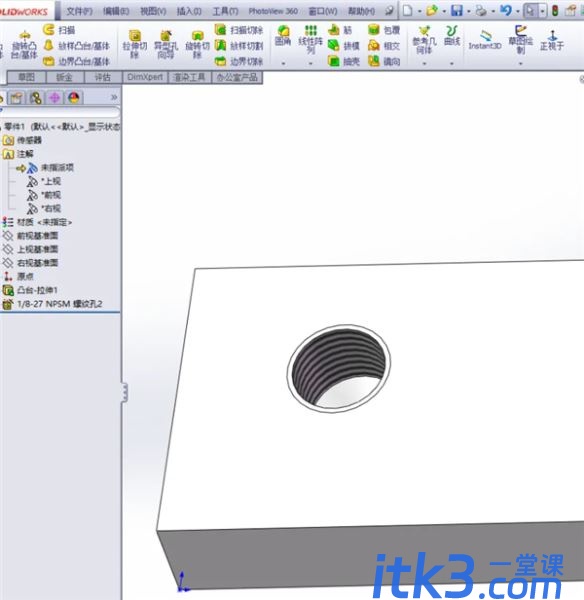- A+
solidworks2023软件采用了先进的Windows OLE技术、直观式设计技术以及良好的与第三方软件的集成技术,再加上由剑桥提供的Parasolid内核,拥有丰富的模型创建、编辑实用程序、布尔建模运算符、特征建模支持、先进表面处理、增厚与弧刮等等,让用户创建模型更加轻松。该软件提供了更为广泛的直接建模工具,如锥形、 偏置、几何体替换以及通过自动生成周围数据来去除特征细节等等功能,让用户可以快速、稳定地进行最复杂的产品建模。
系统要求:
操作系统:Microsoft Windows 10 x64 Professional 和 Enterprise Edition;Microsoft ® Windows 8.1 x64 专业版和企业版(带有最新的 Service Pack);Microsoft® Windows 7 x64 专业版和终极版(带有最新的服务包)
CPU:英特尔 至强、英特尔® 酷睿、英特尔® 酷睿 2 双核、英特尔 酷睿 2 四核或更高(如果您使用其他处理器,我们不承担任何责任,也不承担任何责任)支持)
内存:4 GB RAM(对于大型组件的处理,我们建议使用 8 GB RAM(或更多)
空间:15 GB 可用磁盘空间用于安装
GPU:当前 Quadro 系列的 NVIDIA® 显卡,最小。512 MB(推荐 1024 MB)和当前经过认证的显卡驱动程序(使用其他和板载显卡,我们不承担任何责任和支持)
solidworks 2023怎么画螺纹孔
1、打开软件,进入工作界面,新建一个零件,进入绘图界面;
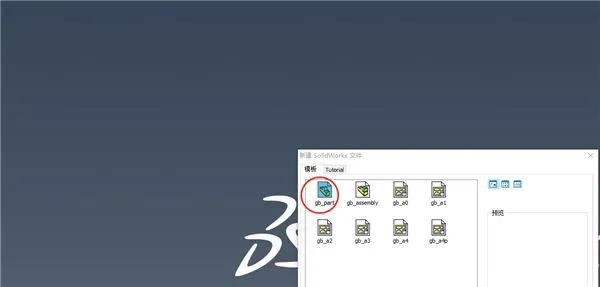
2、利用草图工具-矩形,绘制一个长*宽=50*30mm的矩形,然后拉伸深度为10mm;
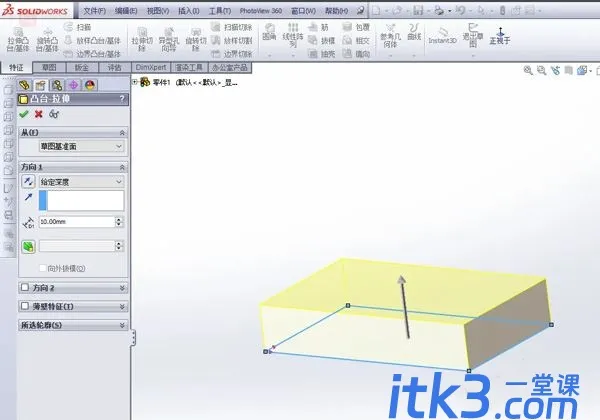
3、选择工具栏中的“异形孔”命令,设置异形孔的类型、规格、终止条件等;

4、点击异形孔的位置选项卡,点击要放置的孔的平面;

5、然后会看到一个圆孔,但无螺纹,下一步把螺纹显示出来,右键选择状态栏的注解--细节,打开注解属性,勾选“上色的装饰螺纹线”;

6、点击右上角的绿色对勾,就能看到孔中的螺纹,绘制完成;